Отслеживание YouTube видео в Google Analytics c помощью GTM
Одним из возможных вариантов увеличения конверсии сайта является видео. Но прежде, чем заказать эффектное видео, с разными спецэффектами, неплохо было бы знать сколько пользователей его вообще просмотрели.
Не секрет, что в разных нишах конверсия будет разной. Как вариант, можно загрузить пробное видео на сайт и настроить отслеживание YouYube видео в Google Analytics через Google Tag Manager. Настроить отслеживания довольно просто, так как в GTM есть для этого специальный триггер.
Активируем встроенные переменные для отслеживания триггеров.
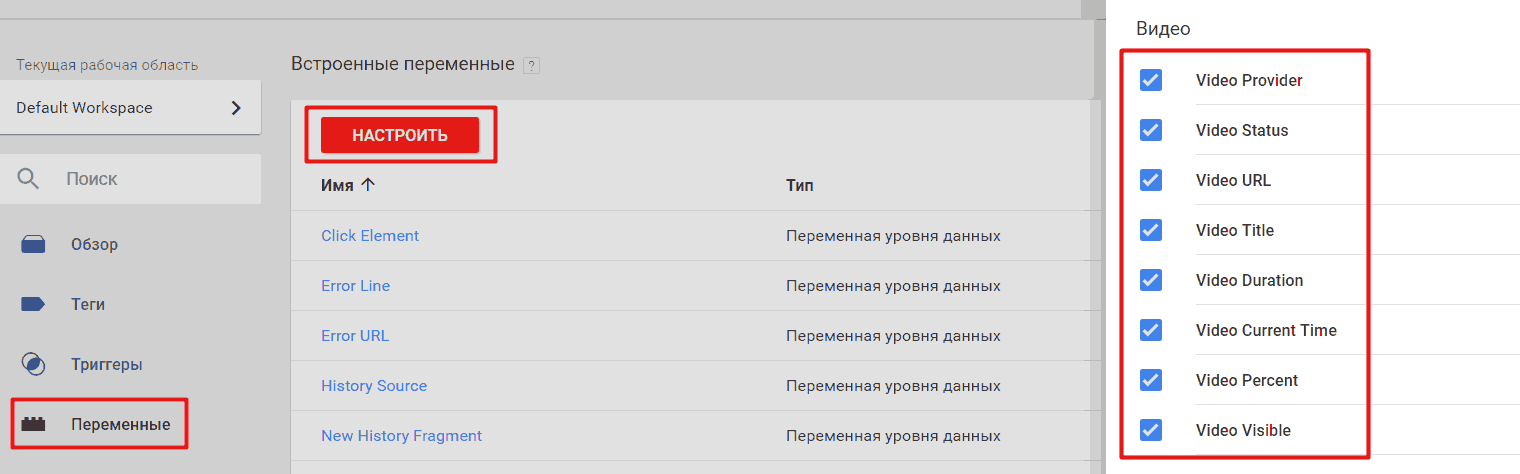
Рис. 526. Переменные типа «Видео»
? Video Provider – название площадки (YouTube);
? Video Status – статус видео. Может быть: Start, Complete, Pause, Seek (промотка), Buffering, Progress;
? Video URL – url-видео на площадке, пример https://www.youtube.com/watch?v=…
? Video Title – название видео;
? Video Duration – длина видео в секундах;
? Video Current Time – время в секундах, когда сработало событие;
? Video Percent – процент, когда происходит событие;
? Video Visible – может быть true или false, в зависимости от того видит ли пользователь видео, когда срабатывает событие или нет.
Создаем триггер. В GTM для отслеживания видео с YouTube есть специально встроенный триггер.
? Название – Youtube video event (название может быть любым);
? Тип триггера – Видео YouTube;
? Выбираем, что будет регистрироваться – Начало, Завершение, Приостановка, Перемотка, Буферизация;
? Ход просмотра – можно выбрать в процентах (прописываем через запятую) или по времени (в секундах);
Дополнительно:
? Включить поддержку JavaScript API для всех видео Youtube
? Условие активации триггера – В примере данный триггер будет срабатывать на всех видео.
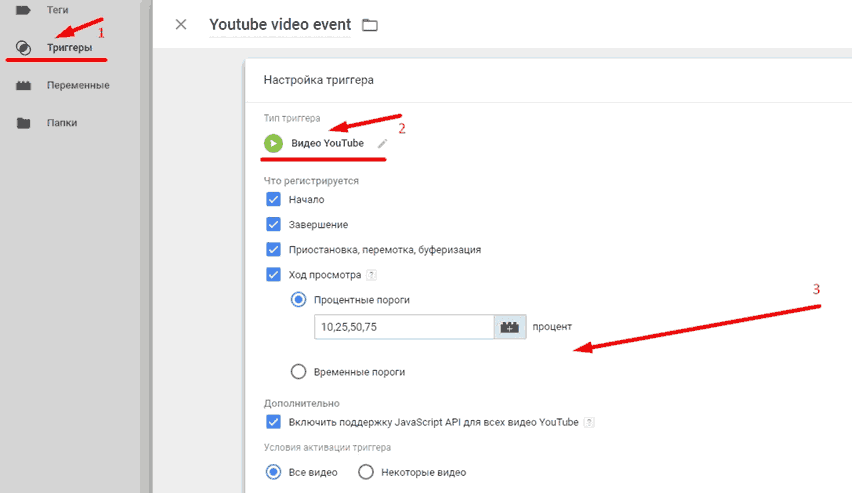
Рис. 527. Настройки триггера
Посмотреть работу триггера и значение переменных можно через режим предварительного просмотра GTM.
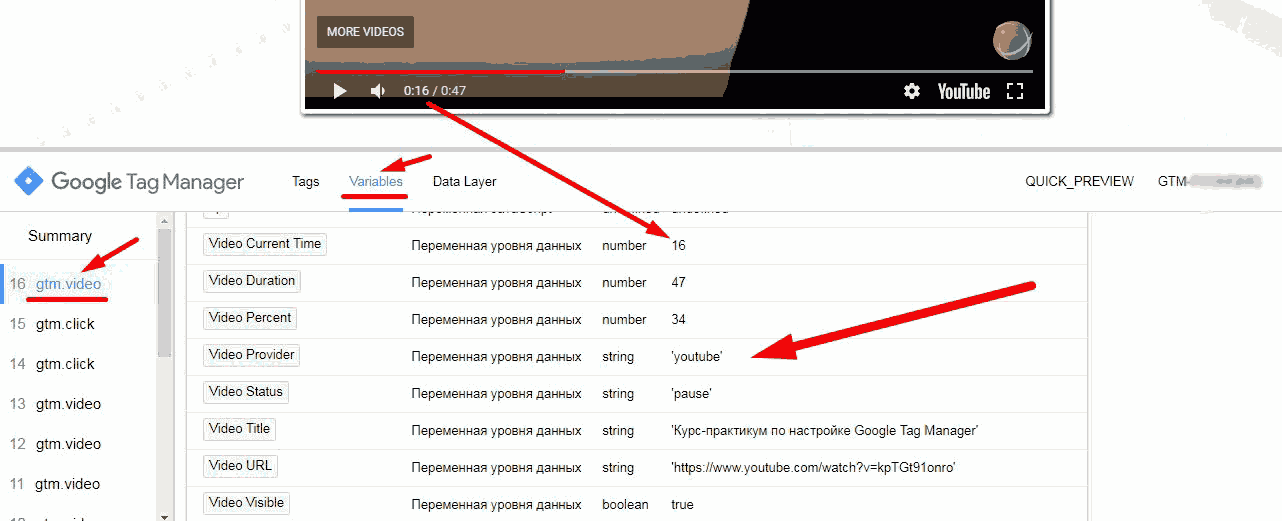
Рис. 528. Отслеживание события gtm.video
Общая переменная (таблица поиска)
Для того чтобы передавать как можно большее количество информации в Google Analytics одним тегом, нужно создать переменную таблицы поиска для переменной Video Status, которую мы предварительно активировали. Последовательность действий:
? Создаем пользовательскую переменную «Таблица поиска»;
? Название: Video Status – таблица поиска (произвольное название);
? Тип переменной – Таблица поиска;
? Входная переменная – Video Status;
Входные данные. Прописываем значение переменной «Video Status» (см. выше). В поле результат прописываем: как мы их хотим назвать (произвольное название)
Пример заполнения:
? start – начал просмотр;
? pause – пауза;
? buffering – буфер;
? progress – просмотр – {{Video Percent}}%;
? seek – промотка;
? сomplete – просмотр до конца;
Примечание: при значении progress рекомендуем прописать название (пример «просмотр») – переменную процентов просмотра {{Video Percent}} и значок %.
По умолчанию выставляем переменную {{Video Status}}.
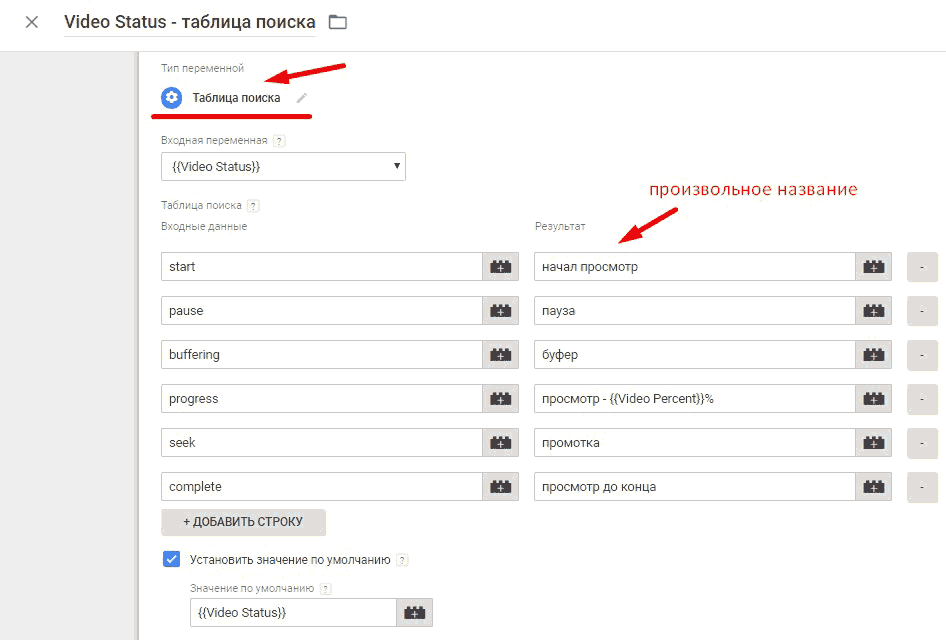
Рис. 529. Настройка переменной типа «Таблица поиска»
Проверим работу переменной через режим предварительного просмотра.
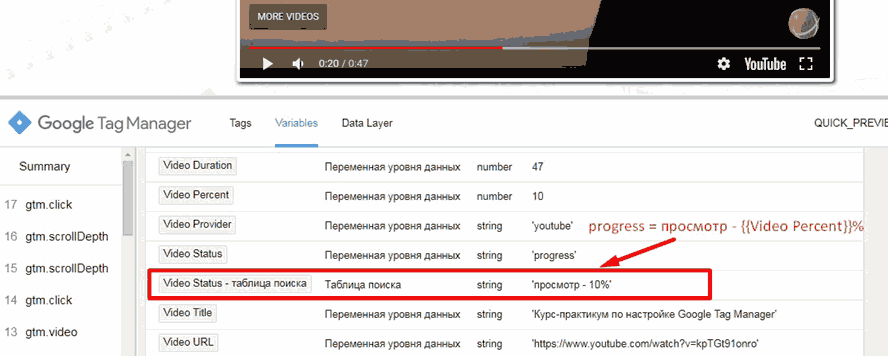
Рис. 530. Проверка переменной «Таблица поиска» в режиме отладки
На следующем шаге создаем тег.
? Название тега – ga – Youtube video;
? Тип тега – Universal Analytics;
? Категория – Youtube video (произвольное название);
? Действие – Переменная Video Status – таблица поиска, которую мы предварительно создали);
? Ярлык – Как пример, можно вставить две переменные {{Video Title}} и {{Video URL}};
? Включаем переопределение настроек в этом теге;
Можно прописать код счетчика через переменную. Для этого ее нужно создать, в примере название cod ua, или вставить код напрямую.

Рис. 531. Переменная типа «Константа» с идентификатором отслеживания GA
Триггером активации тега, является триггер видео, который мы предварительно создали.
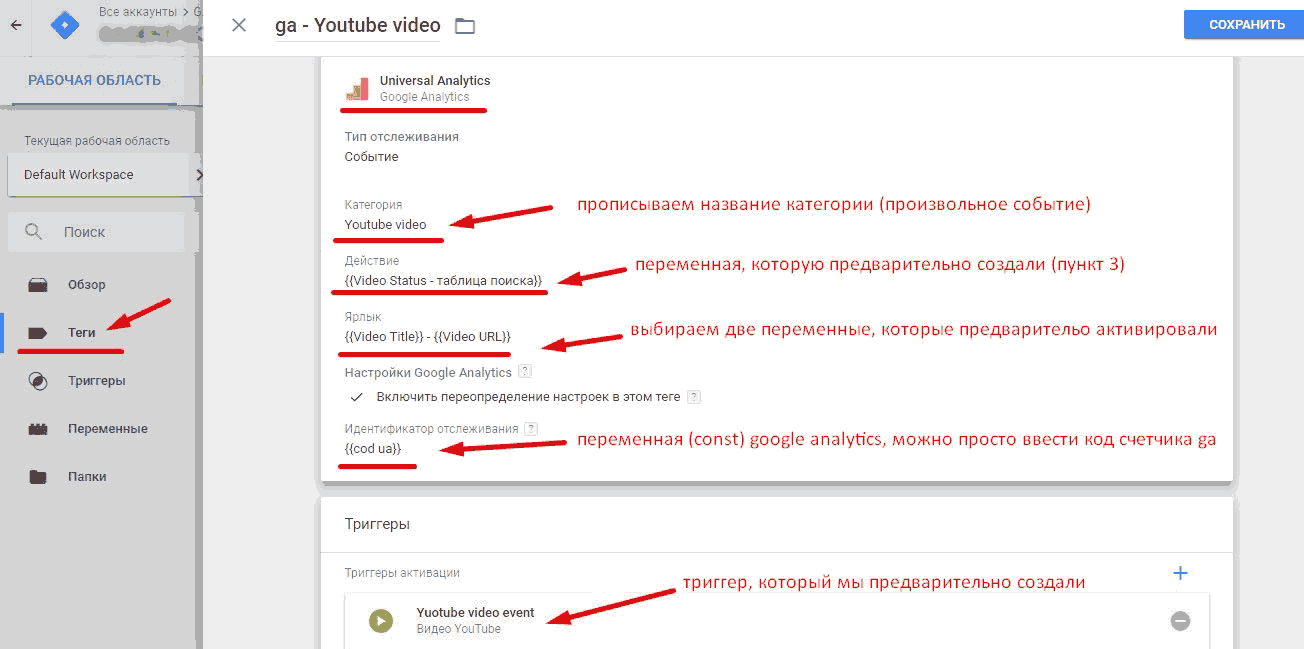
Рис. 532. Настройки тега ga – Youtube video
Перед публикацией тега проверяем корректность его срабатывания через режим предварительного просмотра.
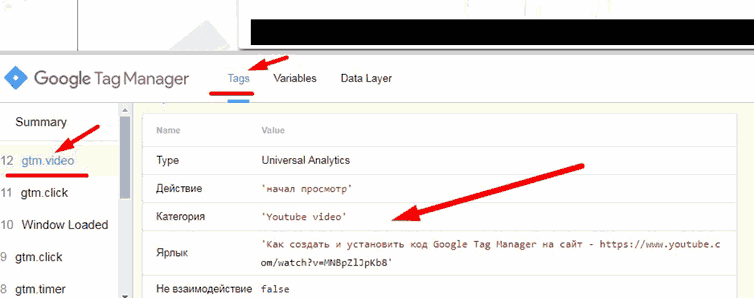
Рис. 533. Срабатывание тега
Данные о событиях с видео в Google Analytics доступны в отчете «Лучшие события», который находится в разделе «Поведение».
Категория – Youtube video (соответствует названию, которое мы прописали в теге)
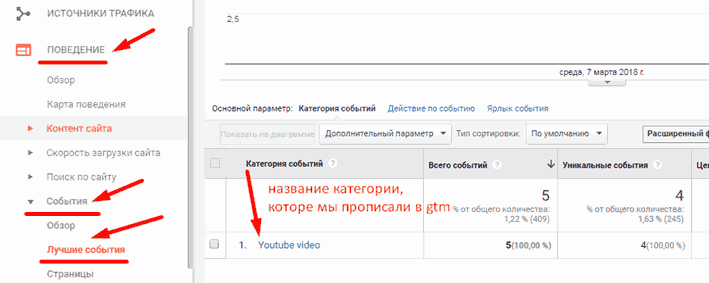
Рис. 534. Отчет «Лучшие события»
Переходим на вкладку «Действие по событию». В GTM мы прописывали переменную «Video Status – таблица поиска».
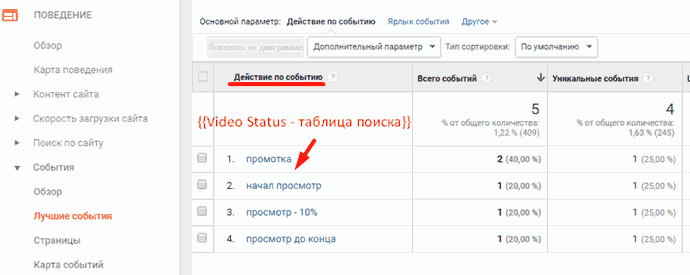
Рис. 535. Действие по событию
В ярлыке событий вы увидите название видео и url-адрес. Это значения переменных, которые мы прописали в ярлыке событий тега в Google Tag Manager.
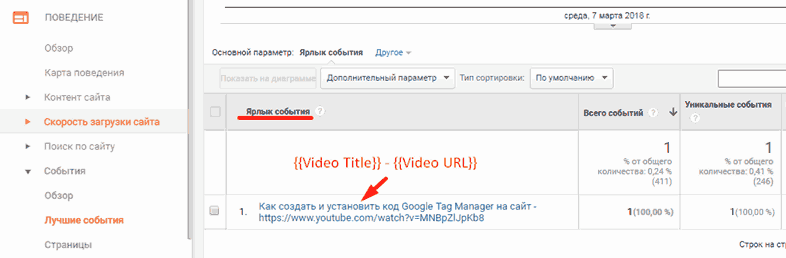
Рис. 536. Ярлык события
Более 800 000 книг и аудиокниг! 📚
Получи 2 месяца Литрес Подписки в подарок и наслаждайся неограниченным чтением
ПОЛУЧИТЬ ПОДАРОК